วิธีปิดคอมพิวเตอร์จากโทรศัพท์ของคุณ

วิธีปิดคอมพิวเตอร์จากโทรศัพท์ของคุณ
VLC เป็นโปรแกรมเล่นสื่อยอดนิยมที่ตอบโจทย์ทั้งผู้ใช้ระดับสูงและมือสมัครเล่น การตั้งค่าและตัวเลือกพื้นฐานนั้นง่าย แต่การเจาะลึกการปรับแต่งและปรับแต่งฟีเจอร์ต่างๆ นั้นค่อนข้างยากสำหรับมือใหม่ ผู้ใช้หลายคนบ่นเรื่องปัญหาการบันทึกการตั้งค่าอีควอไลเซอร์ น่าเสียดายที่ไม่มีตัวเลือกที่ชัดเจนในการบันทึกระดับเสียง ค่าที่ตั้งไว้ล่วงหน้า และโดยเฉพาะอย่างยิ่งการตั้งค่าอีควอไลเซอร์อย่างรวดเร็ว ในบทความนี้ เราจะแนะนำขั้นตอนการบันทึกการตั้งค่าอีควอไลเซอร์แบบทีละขั้นตอน
เริ่มต้นด้วยการเปิด VLC แล้วคลิกปุ่ม Show Extended Settings เพื่อเปิดหน้าต่างการตั้งค่า EQ ใต้แท็บ Graphic Equalizer ให้คลิกที่ช่องทำเครื่องหมาย Enable เพื่อเปิดใช้งาน EQ เลือก Preset จากรายการที่กำหนด และเริ่มตั้งค่าระดับ EQ ตามต้องการ
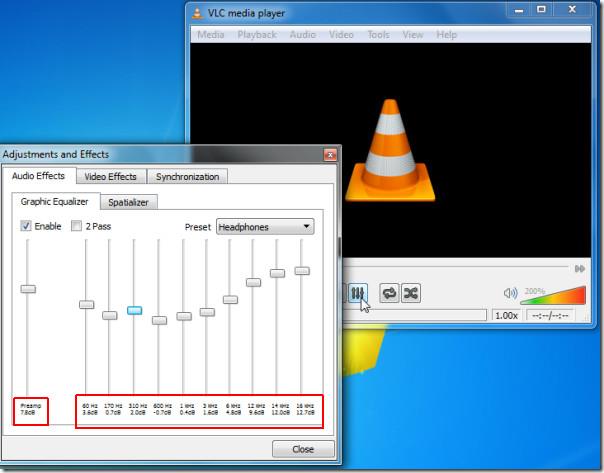
เมื่อตั้งค่าระดับ EQ เสร็จแล้ว ให้จดบันทึกค่าจากซ้ายไปขวา (ตามด้วย postfix dB) และค่า พรีแอมป์ ซึ่งเรียกอีกอย่างว่าค่า Global gain (อยู่ทางด้านซ้าย) จากนั้นปิดหน้าต่าง Adjustments & Effects และในเมนู Tool ให้คลิก Preferences
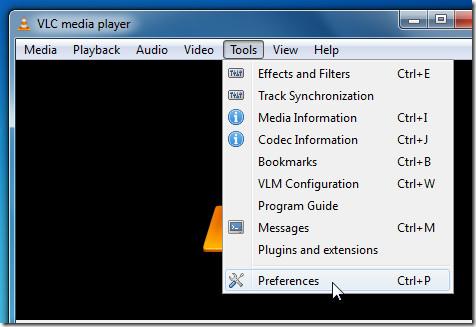
จากมุมล่างซ้าย ให้เปิดใช้งานตัวเลือกทั้งหมดเพื่อดูตัวเลือกขั้นสูงของแต่ละหมวดหมู่ จากแถบนำทางหลัก ให้ขยายหมวดหมู่เสียง แล้วเลือกหมวดหมู่ตัวกรอง เพื่อเลือกอีควอไลเซอร์ ระบบจะแสดงการตั้งค่าอีควอไลเซอร์ในหน้าต่างหลัก ในช่องป้อนค่าเกนแบนด์ ให้ป้อนค่า (ต้องคั่นด้วยช่องว่าง) ที่คุณจดบันทึกไว้ (ยกเว้นค่า postfix ของ db) และในช่องป้อนค่าเกนทั่วไป ให้ป้อนค่าพรีแอมป์ คุณยังสามารถตั้งค่าพรีเซ็ตได้หากต้องการ เมื่อป้อนค่าทั้งหมดในช่องที่จำเป็นแล้ว ให้คลิกบันทึกเพื่อบันทึกการตั้งค่าอีควอไลเซอร์
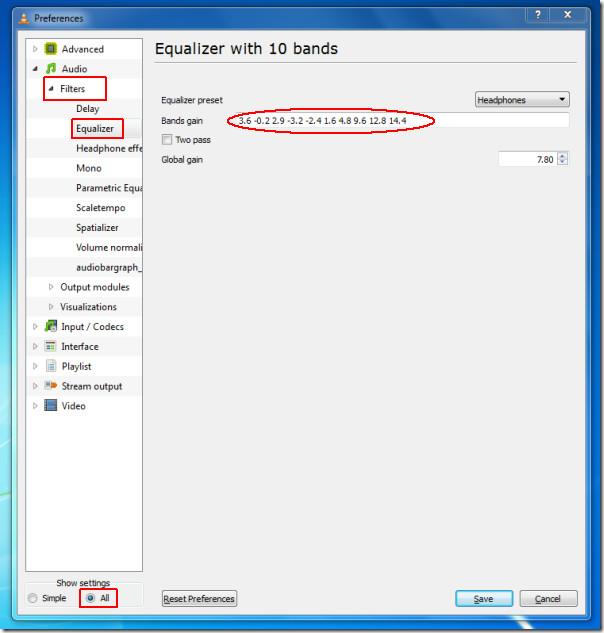
ตอนนี้เมื่อเปิด VLC อีกครั้ง แถบ EQ จะไม่เปลี่ยนแปลง และคุณสามารถเพลิดเพลินกับสื่อที่คุณชื่นชอบได้โดยไม่ต้องยุ่งยากกับการตั้งค่าอีควอไลเซอร์ซ้ำแล้วซ้ำเล่า
เราได้สาธิตเคล็ดลับนี้โดยใช้ VLC เวอร์ชัน 1.1.0 ล่าสุด
วิธีปิดคอมพิวเตอร์จากโทรศัพท์ของคุณ
Windows Update ทำงานร่วมกับรีจิสทรีและไฟล์ DLL, OCX และ AX ต่างๆ เป็นหลัก หากไฟล์เหล่านี้เสียหาย คุณสมบัติส่วนใหญ่ของ
ชุดการป้องกันระบบใหม่ ๆ ผุดขึ้นมาอย่างรวดเร็วในช่วงนี้ โดยทั้งหมดนำโซลูชันการตรวจจับไวรัส/สแปมมาด้วย และหากคุณโชคดี
เรียนรู้วิธีเปิดบลูทูธบน Windows 10/11 ต้องเปิดบลูทูธไว้เพื่อให้อุปกรณ์บลูทูธของคุณทำงานได้อย่างถูกต้อง ไม่ต้องกังวล ง่ายๆ เลย!
ก่อนหน้านี้ เราได้ตรวจสอบ NitroPDF ซึ่งเป็นโปรแกรมอ่าน PDF ที่ดีซึ่งยังช่วยให้ผู้ใช้สามารถแปลงเอกสารเป็นไฟล์ PDF ด้วยตัวเลือกต่างๆ เช่น รวมและแยกไฟล์ PDF
คุณเคยได้รับเอกสารหรือไฟล์ข้อความที่มีอักขระซ้ำซ้อนหรือไม่? ข้อความนั้นมีเครื่องหมายดอกจัน เครื่องหมายยัติภังค์ ช่องว่าง ฯลฯ จำนวนมากหรือไม่?
หลายๆ คนถามถึงไอคอนรูปสี่เหลี่ยมผืนผ้าเล็กๆ ของ Google ที่อยู่ถัดจาก Start Orb ของ Windows 7 บนแถบงานของฉัน จนในที่สุดฉันก็ตัดสินใจที่จะเผยแพร่สิ่งนี้
uTorrent เป็นไคลเอนต์เดสก์ท็อปที่ได้รับความนิยมสูงสุดสำหรับการดาวน์โหลดทอร์เรนต์ แม้ว่ามันจะทำงานได้อย่างสมบูรณ์แบบสำหรับฉันใน Windows 7 แต่บางคนก็พบปัญหา
อาจมีแอปพลิเคชันหลายตัวที่คุณในฐานะผู้ใช้ทั่วไปอาจคุ้นเคยเป็นอย่างดี เครื่องมือฟรีที่ใช้กันทั่วไปส่วนใหญ่มักต้องติดตั้งอย่างยุ่งยาก
ฉันมีความทรงจำดีๆ จากวัยเด็กของฉันเกี่ยวกับซิทคอมทางทีวีเรื่อง Mr.Belvedere ซึ่งเครื่องมือที่เราจะพูดถึงนี้ได้ชื่อมาจากซิทคอมทางทีวีเรื่องนี้







